Med en Office Starter På farten-enhet kan du bruke Office Starter-programmene på en annen datamaskin. Enheten er en USB-flash-enhet som du kan konfigurere ved å kjøre Enhetsbehandling for Microsoft Office Starter På farten mens enheten er koblet til datamaskinen.
Når enheten er konfigurert, kan du koble den til en annen datamaskin og kjøre Office Starter-programmene på den andre datamaskinen, uavhengig av om Microsoft Office allerede er installert. Når du kobler fra enheten, fjernes Office Starter fra datamaskinen.
Den andre datamaskinen må kjøre Windows Vista Service Pack 1 (SP1), 32-biters versjon, eller Windows 7.
Slik oppretter du en Microsoft Office Starter På farten-enhet:
-
Hvis Excel Starter eller Word Starter er åpen: Klikk Fil, klikk Hjelp, og klikk deretter Ta Office med deg.
Hvis Excel Starter eller Word Starter ikke er åpen: Klikk Start-knappen i Windows, klikk Alle programmer, klikk Microsoft Office Starter, klikk Microsoft Office 2010-verktøy, og klikk deretter Enhetsbehandling for Microsoft Office Starter På farten 2010.
-
Hvis dette er første gang du kjører Enhetsbehandling, vises det en melding om at du må laste ned filer fra Internett. Klikk Start for å fortsette.
-
Koble enheten til USB-porten på datamaskinen.
Når enheten oppdages, vises den i listen.
-
Klikk enheten.
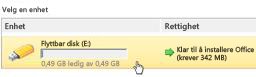
Obs!: Hvis det ikke er nok plass på enheten, må du fjerne noen filer. Gå til Start-menyen i Windows, klikk Datamaskin, dobbeltklikk enheten, og slett filer til du har nok ledig plass. Klikk Enhetsbehandling for Microsoft Office Starter På farten på oppgavelinjen i Windows. Fjern enheten, og koble den til igjen for å oppdatere informasjonen i Enhetsbehandling.
-
Klikk Installer.
-
La enheten være koblet til datamaskinen mens de nødvendige filene kopieres til den.
Gjør følgende når du er klar til å bruke den nye enheten på en annen datamaskin:
-
Koble Office Starter På farten-enheten til en annen datamaskin der du har administratorrettigheter.
-
Klikk Datamaskin på Start-menyen i Windows, og klikk deretter enheten.
-
Klikk Office.exe, og klikk deretter programmet du vil kjøre: Word Starter eller Excel Starter.
Advarsel!: Ikke fjern enheten mens Office Starter kjører. Hvis Office Starter På farten-enheten fjernes mens Office Starter kjører, avsluttes Office Starter-programmene, og alle data som ikke er lagret, går tapt.
-
Etter hvert som du bruker enheten til å lagre filer på, må du huske å la det være igjen minst fem megabyte (5 MB) med ledig plass til lagring av Office Starter-innstillingene. Innstillingene omfatter personlige innstillinger, for eksempel egendefinert ordliste og fargevalg. Du må også la det være igjen så mye ledig plass som mulig for å motta bakgrunnsoppdateringer for Office Starter På farten, som lastes ned fra Internett.
-
Lukk programmene og Microsoft Office Starter På farten når du er ferdig med å bruke Office Starter.
Office Starter På farten er fortsatt tilgjengelig på oppgavelinjen i Windows.
Obs! Du kan åpne Office Starter på nytt mens enheten er tilkoblet, ved å høyreklikke Office Starter På farten på oppgavelinjen og deretter klikke Åpne.
-
Høyreklikk Office Starter På farten på oppgavelinjen, klikk Lukk, klikk Trygg fjerning av maskinvare på oppgavelinjen, og klikk deretter enheten.
Du får vite om det er trygt å fjerne enheten eller ikke. Det kan hende du må lukke andre programmer. Hvis enheten for eksempel er åpen i Windows Utforsker, må du lukke Windows Utforsker og deretter prøve Trygg fjerning av maskinvare på nytt.
-
Fjern enheten når det er trygt å gjøre det.
Når du fjerner enheten, tar du Office Starter med deg. Office Starter installeres ikke på datamaskinen.










